GoogleMAP(グーグルマップ)には知っておくと便利な機能がいくつかあります。
実際に使用して、
- タイムライン機能
- 位置情報共有機能
この2つの機能は特に便利と感じています。
行動の把握にとても便利だからです。
GoogleMAP(グーグルマップ)のタイムライン機能を使うと、
- いつ
- どこに
- どうやって移動したか
ということが簡単に把握できてしまいます!
こちらの記事では、そんなGoogleMAP(グーグルマップ)のタイムライン機能の使い方について説明していきます。
- タイムライン機能についての説明
- タイムライン位置情報の無効化
- タイムライン履歴の削除
GoogleMAP(グーグルマップ)のタイムライン機能はとても簡単に利用することができるので、是非トライしてみてください。
関連記事 位置情報共有機能についてはこちら→
GoogleMAP(グーグルマップ):タイムライン機能
GoogleMAP(グーグルマップ)のタイムライン機能の使い方について説明します。
GoogleMap(グーグルマップ)のアイコン
最近⬇️のアイコンに変わりましたね。
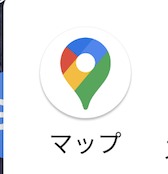
まずはこちらを起動させます。
GoogleMAP(グーグルマップ)のタイムライン機能の使い方
手持ちの端末がAndroid(アンドロイド)端末なので、Android端末の画面で説明していきます。
まず、「右上のアイコン」をタップします。
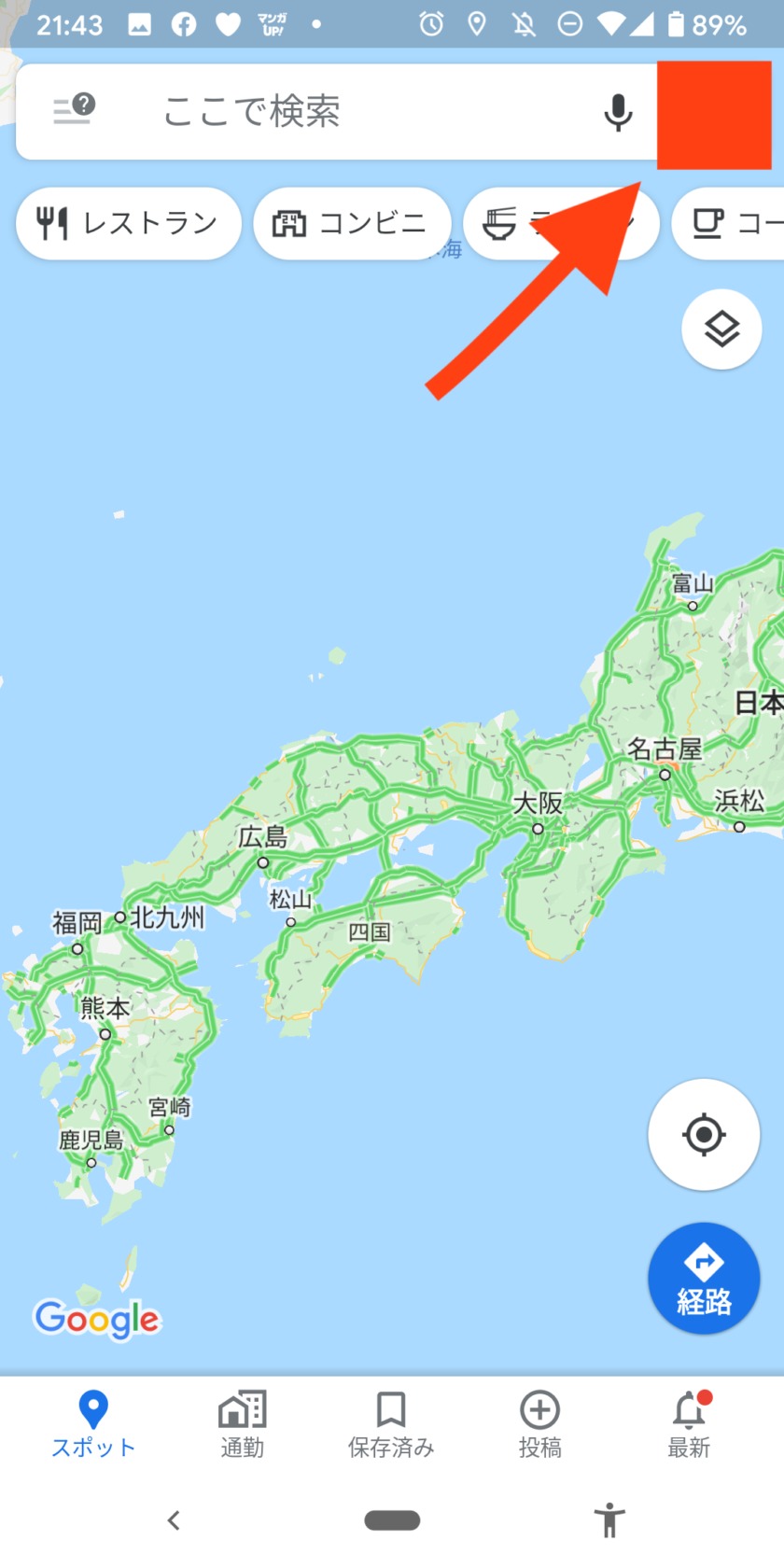
メニューが出てくるので、
その中から「タイムライン」を選択します。
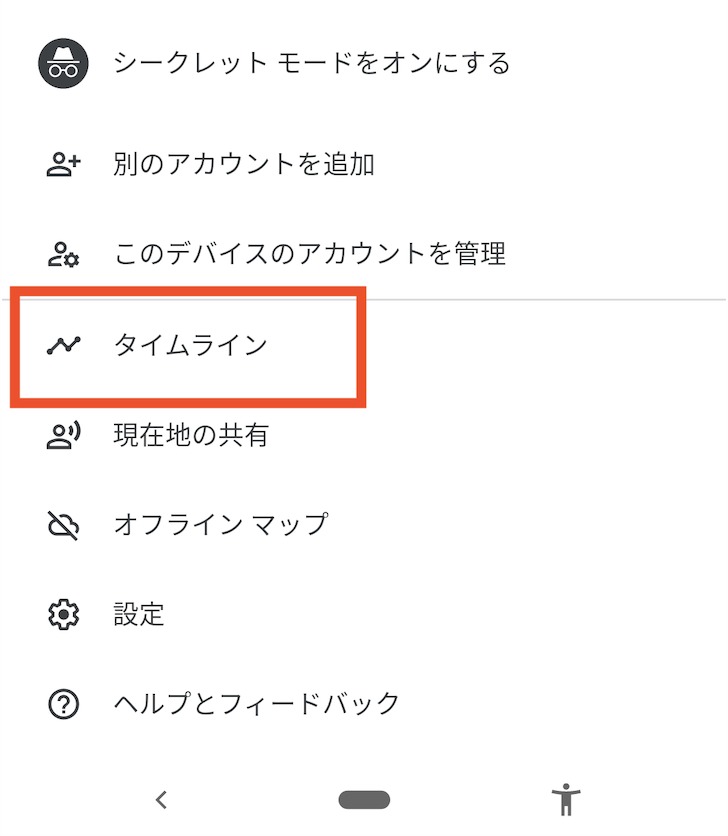
するとなんと・・・
以下の情報が表示されます😇
- 移動日時
- 移動経路
- 移動方法
- 移動時間
- 移動距離
- 立ち寄ったお店
- 撮影した写真
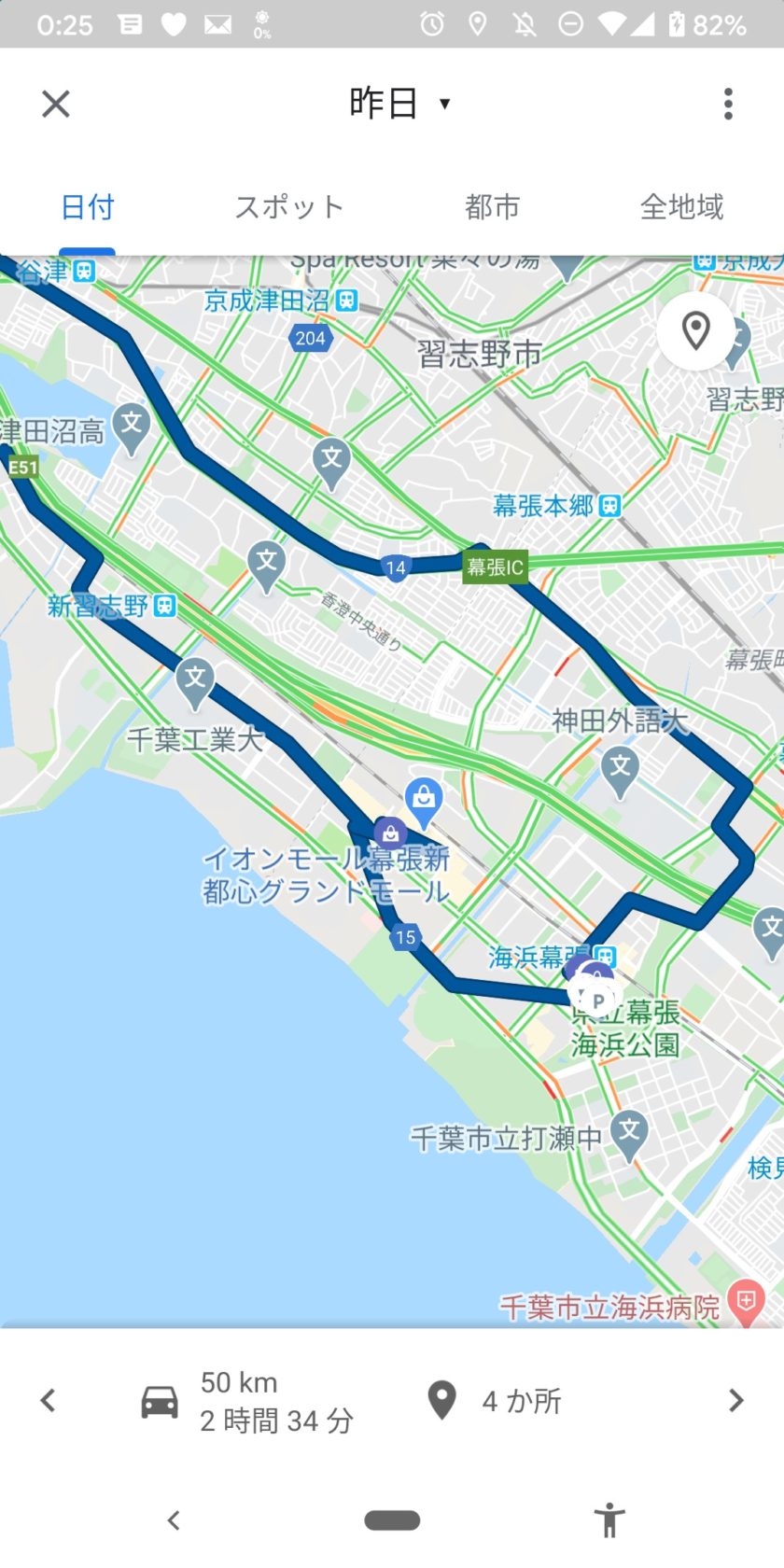
上の図の青いラインの部分が移動経路です。
画面の下を見ると「車で何分かけて何キロ移動したか」が分かるようになっています。
今度は画面下の移動方法が書かれているところをタップしてみましょう。
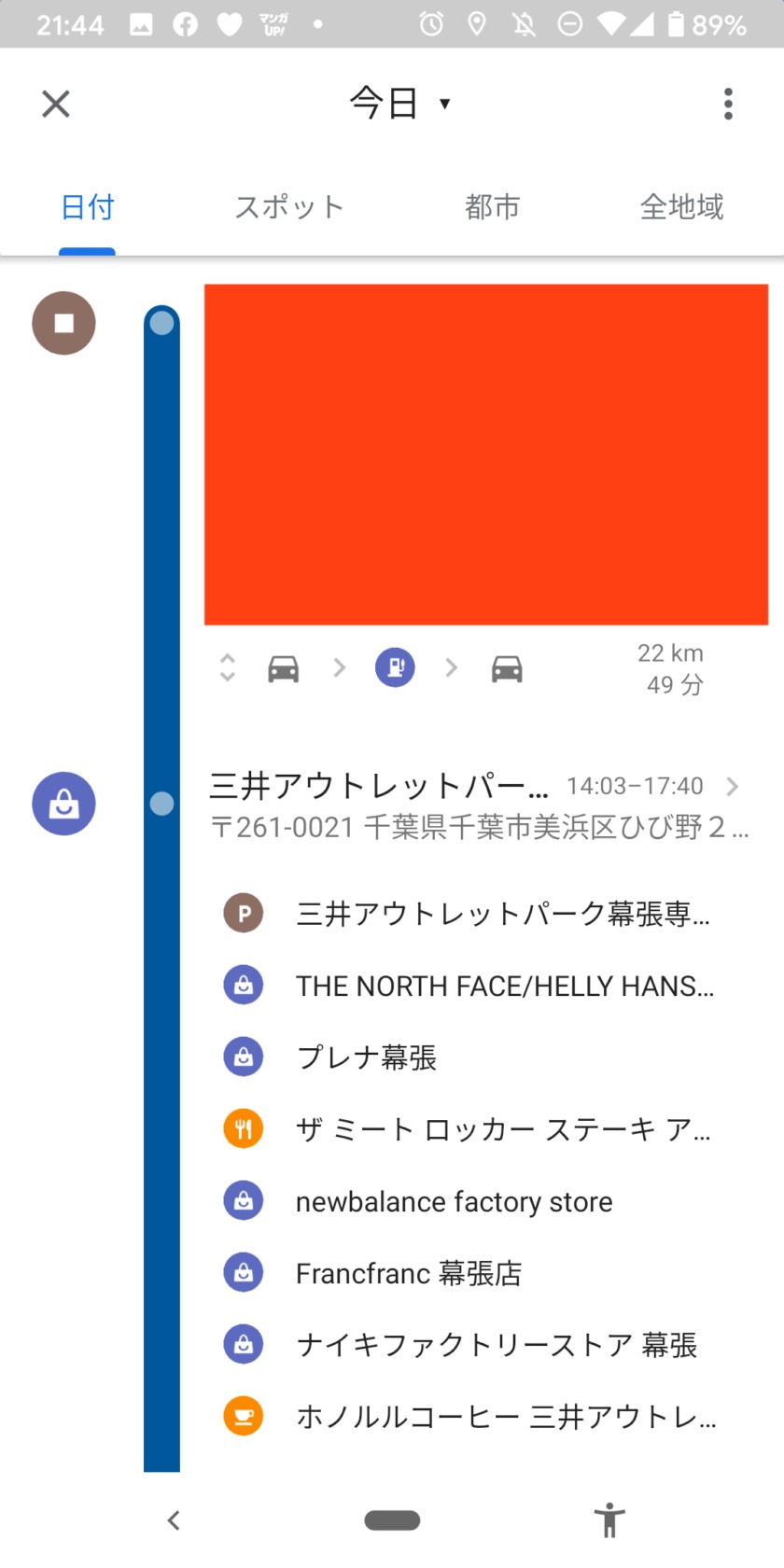
立ち寄った場所が事細かく記録されているのがわかります。
自転車、徒歩、電車、車など把握されているのもおもしろいですね。
しれっと今日撮った写真もこんな形⬇️で一覧にまとめられています。
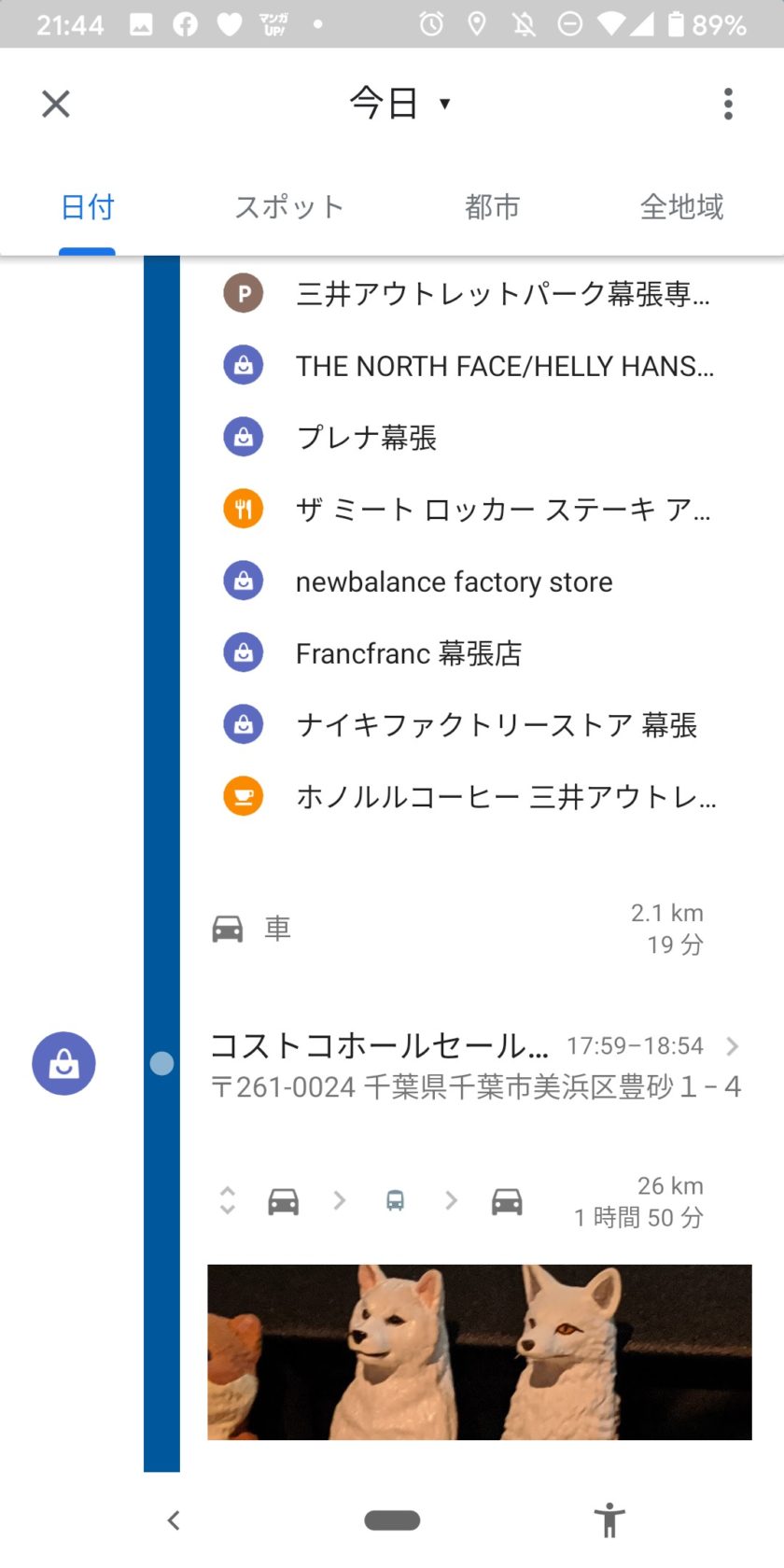

自動で日記つけられてる感覚ですね
タイムラインでは以前の情報も確認可能
タイムラインでは、当日の移動経路だけではなく、
かなり前の情報も見ることができます。
僕の場合、携帯を変えた日(2018年12月23日)からのデータが全て記録されていました。
1日単位で見る経路を切り替える方法
1日単位で表示する経路を切り替える方法です。
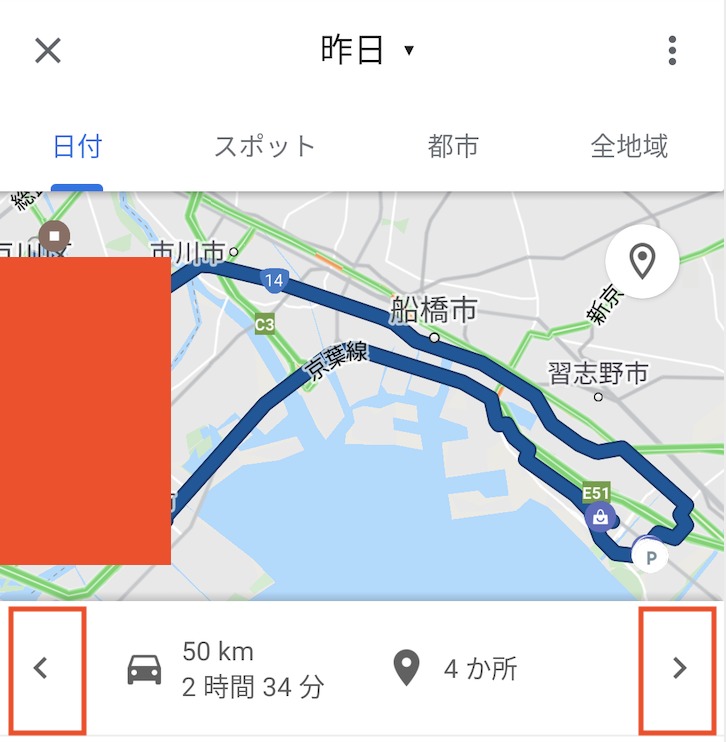
上記の
「<」をタップで「1日前」へ
「>」をタップで「1日後」に切り替わります。
1日1日の行動を追って行く際に適していますね。
大きく過去の経路を遡る方法
大きく過去の経路を遡る方法です。
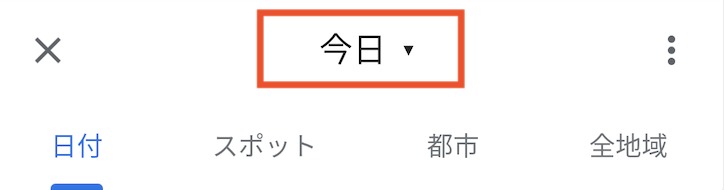
「今日」と書かれているところをタップ。
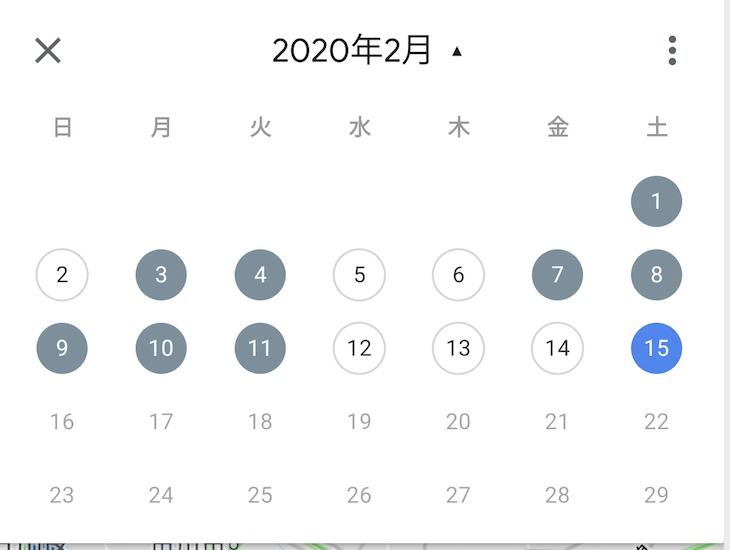
カレンダーが出てきます。
左右の「スワイプ」操作で月の移動が可能です。
ずーっと遡っていくと
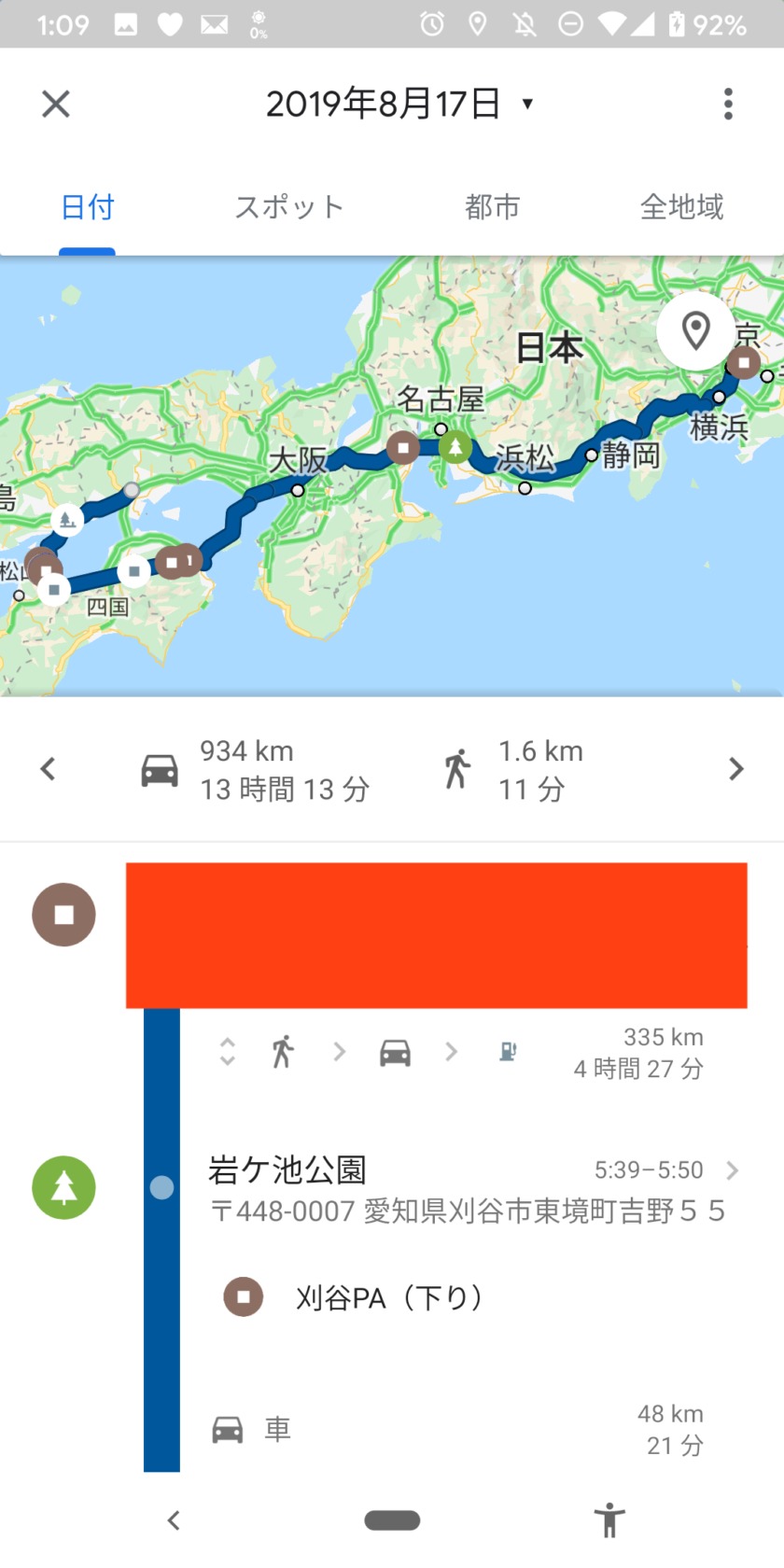
急遽法事でめちゃくちゃな車移動した日の記録もこの通り😇
特定の日の行動が気になる際に適していますね。

え・・・ちょっと・・・怖いのでやめて欲しいのですが・・・
そのような方は以下の項目必読です。
GoogleMap(グーグルマップ):位置情報の無効化
GoogleMAP(グーグルマップ)のタイムラインを残さないようにする方法を説明していきます。
設定から「Googleの位置情報設定」をタップ
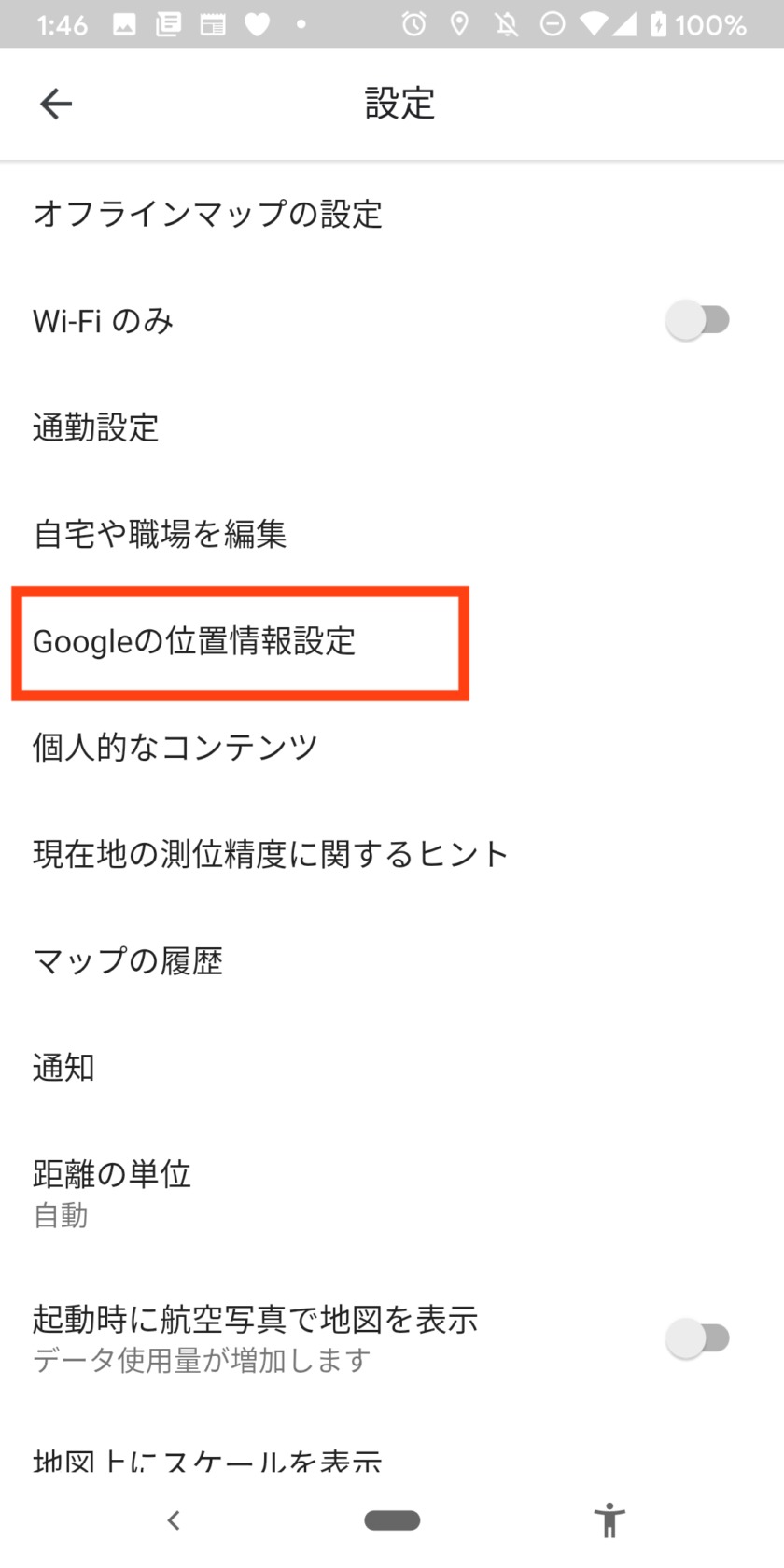
こちらからグーグルマップの位置情報を停止するだけでOKです。
Androidだと
「Googleの位置情報設定」→「マップ」→「権限」→「位置情報」で
こちらの項目が
「常に許可」だと常に位置情報が送信されている状態になります。
残したくない場合は「アプリの使用中のみ許可」にしておきましょう。
GoogleMap(グーグルマップ):履歴データの削除
GoogleMap(グーグルマップ)の経路情報を削除する方法です。
まず、タイムラインを立ち上げて、
右上の「メニューボタン」をタップします。
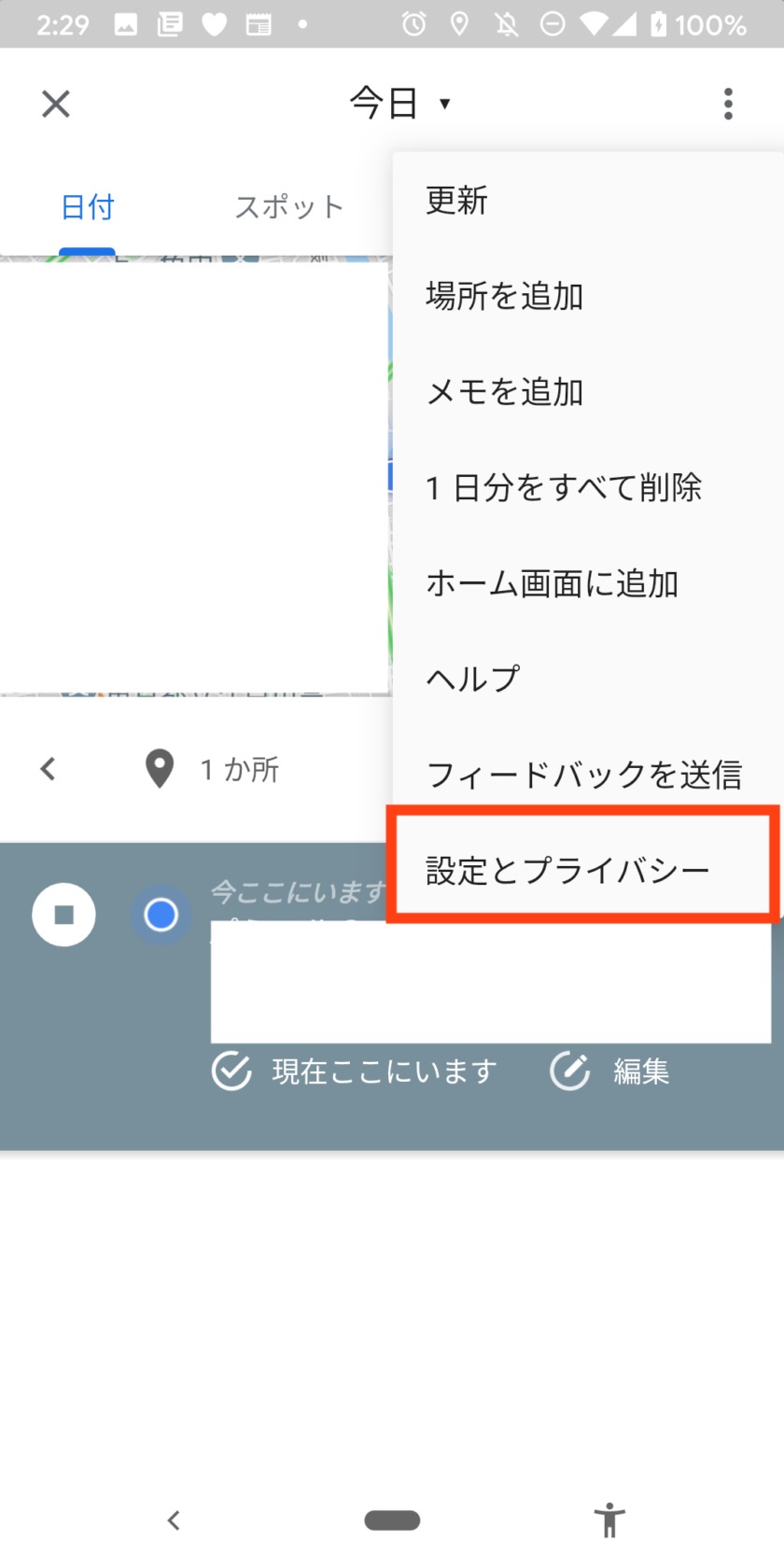
「設定とプライバシー」をタップ
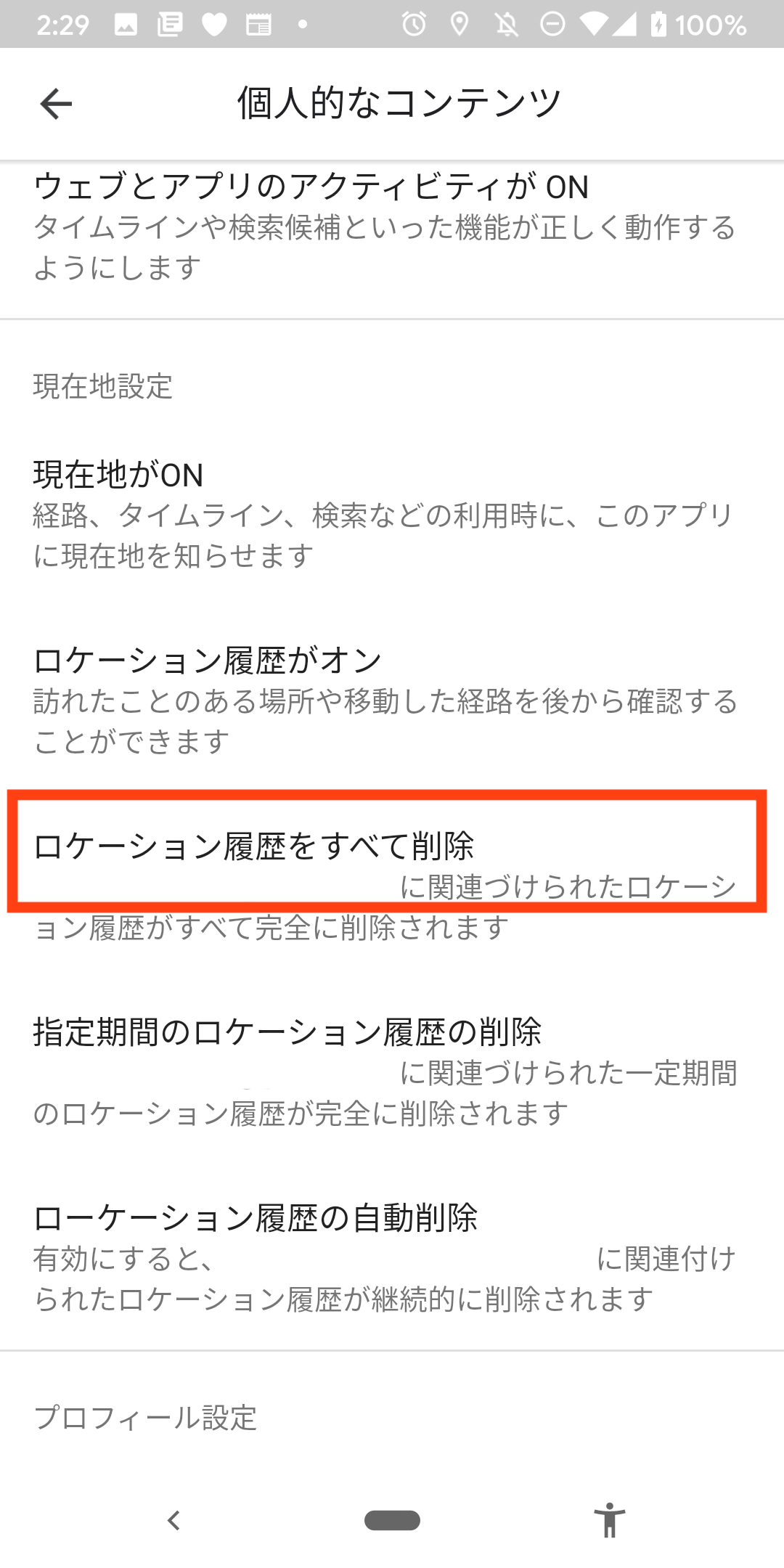
「ロケーション履歴をすべて削除」でOKです。
これでタイムラインの経路を削除することができます。
まとめ:GoogleMAP(グーグルマップ)のタイムライン機能

- あの日何したかな?
- あの日どこ寄ったっけ?
過去の記憶を遡るにはすごく便利です。
しかし、全ての行動の履歴が残っている、ということは少し怖い気もします。
大抵の方は行動の履歴が残っていると思うので・・・
一度グーグルマップの設定を確認してみてはいかがでしょうか?☺️
<追記>
コロナウィルスが猛威を奮っています。
「自分はコロナにかからない」なんてことはありません。
誰でもかかる可能性があります。
感染経路の把握にも役立つかもしれないので、是非一度この機能の確認をしてみてください。
関連記事もう一つのGoogleMap(グーグルマップ)の便利機能についてはこちら→




コメント